Cómo escanear documentos en iPhone gratis y sin apps
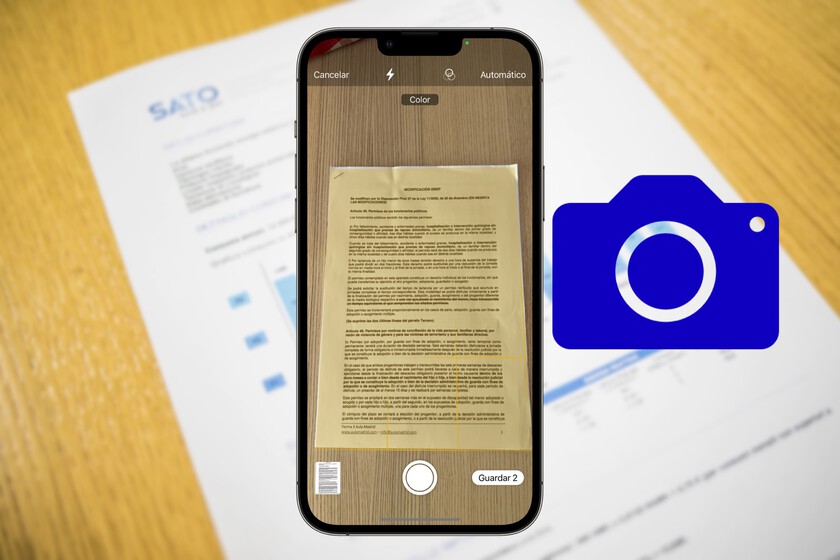
El iPhone es la navaja suiza digital de muchos usuarios. Más aún cuando descubrimos que podemos escanear documentos en iPhone directamente, sin necesidad de ninguna aplicación. Una funcionalidad que está integrada en el propio sistema operativo y de la que te hablaremos a continuación.
Escanear documentos de iPhone: cómo hacerlo sin descargar aplicaciones
Escanear documentos desde el iPhone es una función que viene de serie en el terminal de Apple. Y lo ha tenido durante mucho tiempo. Cualquier usuario con un iPhone y una versión de iOS de los últimos años puede aprovecharlo. No es, por tanto, nada exclusivo de iOS 15 o iOS 16.
Para escanear documentos en iPhonegratis y sin necesidad de app, lo único que tenemos que hacer es lo siguiente:
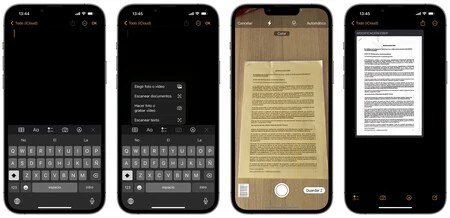
- Abrimos Notas y creamos una nueva.
- Hacemos clic sobre él para empezar a escribir, aunque veremos como también se despliega una barra de herramientas.
- Entre ellos vemos uno con forma de cámara de fotos, que pulsamos.
- Aparecerán unas opciones, entre las que elegiremos “Escanear documentos”.
- Se activará el modo cámara y con ella podremos colocar el documento a escanear dentro del visor.
- Si lo tenemos en modo automático, el iPhone lo detectará y capturará automáticamente. En caso contrario, podemos pulsar el botón de captura manual.
- Y listo, podemos guardar el documento escaneado en la nota que hemos creado.
Aunque el propio iPhone ajusta bastante bien los límites del documento, podemos modificar las esquinas a nuestro gusto. Así tendremos el documento escaneado perfectamente. Recuerda que puedes escanear documentos con el iPhone, tantos como quieras y tantas páginas como necesites.

Desde aquí, puede hacer clic en el documento y tener algunas opciones más. Sí haga clic en su título, puedes modificar el que tu iPhone haya escaneado y establecido como predeterminado. También agregue más páginas y compártalo por cualquiera de las formas habituales: correo, mensaje, WhatsApp, AirDrop y otros.
